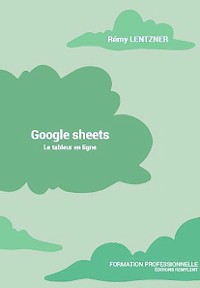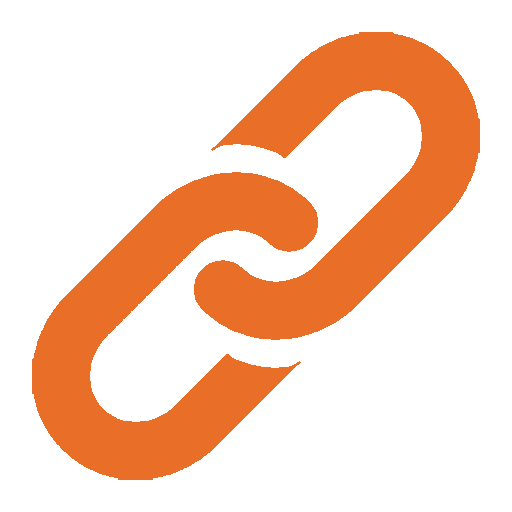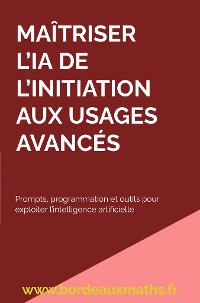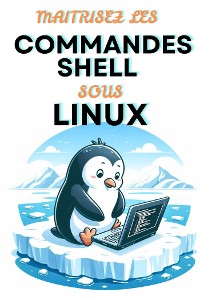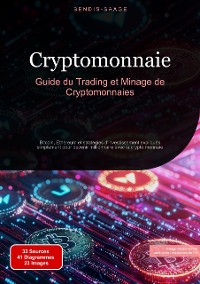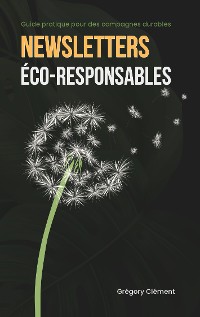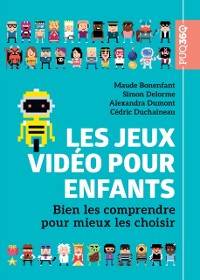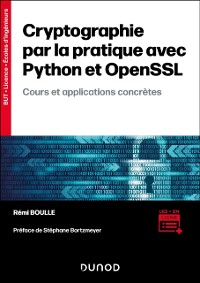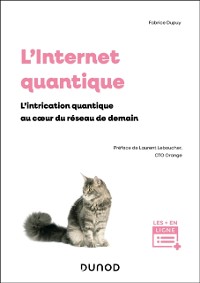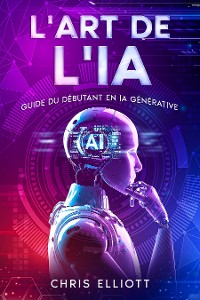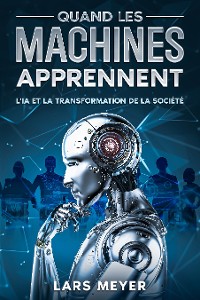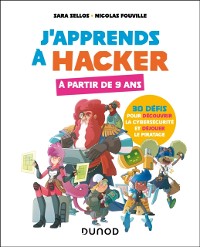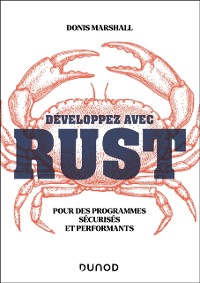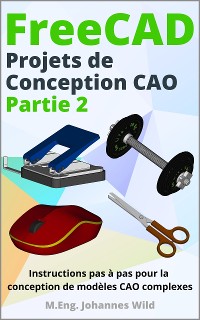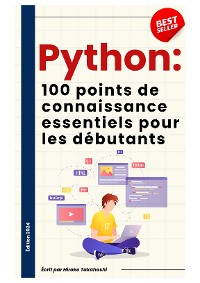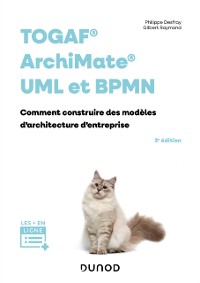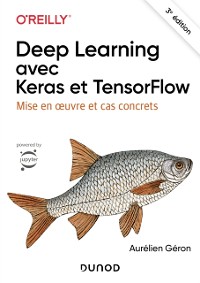Google sheets
Remi Lentzner
Naturwissenschaften, Medizin, Informatik, Technik / Informatik, EDV
Beschreibung
Découvrez les possibilités qui se présentent à vous avec le tableur gratuit Google Sheets !
Bienvenue dans Google Sheets, le tableur gratuit en ligne de la famille Google. Cet ouvrage vous présente un panoramique des possibilités qui peuvent vous intéresser. Vous découvrirez comment réaliser des calculs simples ou plus complexes à l’aide de fonctions. Vous pourrez modifier des informations tout en les partageant avec d’autres personnes dans un environnement collaboratif par l’intermédiaire du Drive. Vous apprendrez à réaliser des graphiques, des tableaux croisés dynamiques pour la sortie de statistiques simples et des formulaires qui permettent à de nombreuses personnes de donner leur avis. Vous pourrez automatiser vos tâches manuelles grâce aux macros. Google Sheets vous surprendra par ses dispositifs originaux et vous aidera à mieux organiser votre travail quotidien.
Besoin de trier et filter une série d'informations ? Ou encore de réaliser un tableau statistique facilement ? Ce guide pratique explore pas à pas les différents outils de cette application qui faciliteront votre travail au jour le jour !
EXTRAIT
1.3.2 Reproduire une mise en forme avec le pinceau
Remarquez le pinceau de peinture juste à gauche du zoom. Il s'agit de la reproduction de la mise en forme qui agit en appliquant le format précédent. Par exemple, vous avez défini une police de caractère, une taille et une couleur pour une cellule donnée et vous souhaitez reproduire cette mise en forme sur un bloc de cellules.
Placez votre pointeur sur la cellule qui possède la mise en forme souhaitée.
Cliquez sur le pinceau.
Sélectionnez le bloc de cellules à formater.
1.3.3 Entourer les données avec des bordures
Vous pouvez entourer les cellules avec des bordures pour encadrer les informations.
Sélectionnez les cellules.
Cliquez sur l'icône Bordures et choisissez le type de bordure que vous souhaitez. La figure 1.12 montre les différents choix.
1.3.4 Aligner des données dans les cellules
Plusieurs icônes sont à votre disposition pour aligner facilement les informations dans les cellules. La figure 1.13 montre les possibilités.
Remarque : Pour effacer rapidement un formatage, effectuez les opérations Format / Effacer la mise en forme.
1.3.5 Le bouton droit de la souris
Le bouton droit de la souris vous permet d'agir également sur les cellules pour formater les données mais pas seulement. Par exemple, vous pouvez insérer ou supprimer des lignes ou des colonnes, définir des notes ou des commentaires, copier-coller des informations, protéger des plages de cellules, définir une mise en forme conditionnelle, etc. La figure 1.14 montre les options du menu contextuel du bouton droit de la souris.
Kundenbewertungen
Le tableur en ligne, travail, présentations, possibilités, ebooks, calculs, outils, fonctions, tâches manuelles, formulaires, informations, Lentzner, formulaires de questions, statistiques simples, Google sheets, langages, Google, applications, utilisations, informatiques, sheets, programmations, tableurs gratuits, guides pratiques, travaux quotidiens, Drive collaboratifs, Remylent éditions, organisations, bureautiques